Google Docs 文檔的最佳字體
已發表: 2022-01-29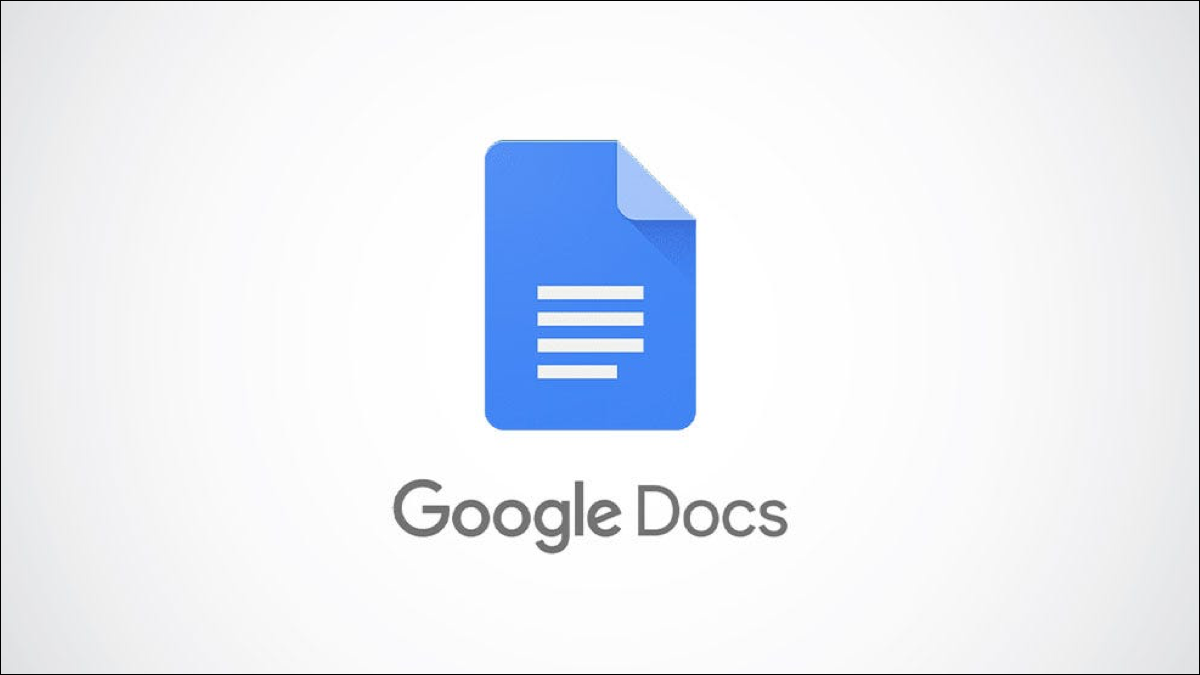
Google 擁有廣泛的字體庫,可以將您的文檔變成一種閱讀和寫作的樂趣。 我們選擇了最好的字體,讓您的 Google Doc 文檔看起來最好。 我們將介紹一些經典字體以及一些被低估的新字體。
用於 Google Doc 的最佳字體
如果您是 Google Docs 用戶,您可能知道它默認使用 Arial 字體。 但是,Google Fonts 還提供了其他替代品,它們提供了類似的專業風格和可讀性。
國際米蘭
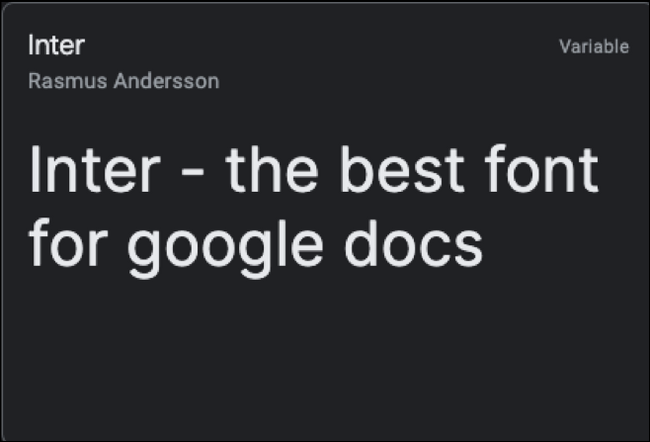
在文件方面,可讀性永遠是重中之重,而國米在這場比賽中表現出色。 有許多類型的作品可以用這種字體完成。 該字體最初設計用於專門處理 11px 字體大小。 它具有很高的 x 高度,有助於提高混合大小寫文本的可讀性。
Inter UI 字體系列在 Google Docs 上有九種不同的粗細樣式。 如果您正在尋找更多設計選項,它甚至具有 OpenType 功能和字形。
如果您喜歡間隔仔細、友好而正式的文本,那麼國際米蘭是您的最佳選擇。 這是一個如此受歡迎的選擇,您甚至可能希望使用 Inter 作為您在 Google Docs 上的默認字體。
最適合使用國際米蘭的地方:
- 博客或文章寫作
- 隨筆
- 個人文件
打開 Sans
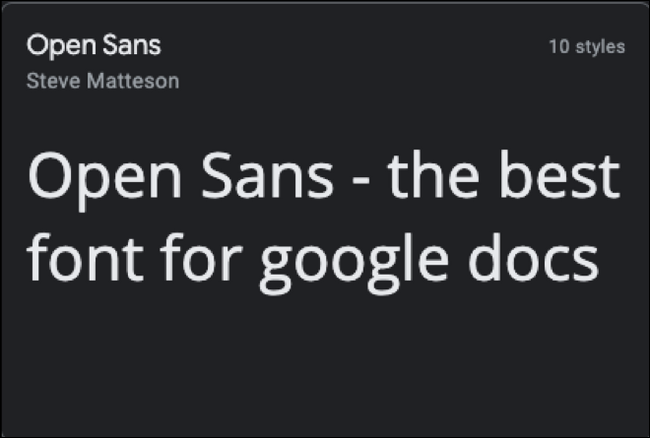
乾淨、精緻和現代——這些詞最能描述這種無襯線字體。 由於字體非常清晰和平衡,您通常會在網絡上看到這種風格。 事實上,即使在小屏幕上,該字體仍然具有很強的可讀性。
這種字體被認為是人文主義的無襯線字體。 簡單來說,這意味著它就像一個人拿著一支筆以極簡的對比筆觸書寫。 正因為如此,人文主義的無襯線設計通常用於教育、金融和政府部門。
由於 Open Sans 非常清晰易讀,因此最好將此字體用於:
- 學術要求,例如反應論文、研究論文或任何類型的作業
- 您在電子表格中輸入的任何類型的數據
- 正式信函
注意: Google Docs 默認只提供 30 種字體。 要在字體列表選項中查看 Open Sans,您需要將其添加到 Google Docs。
機器人
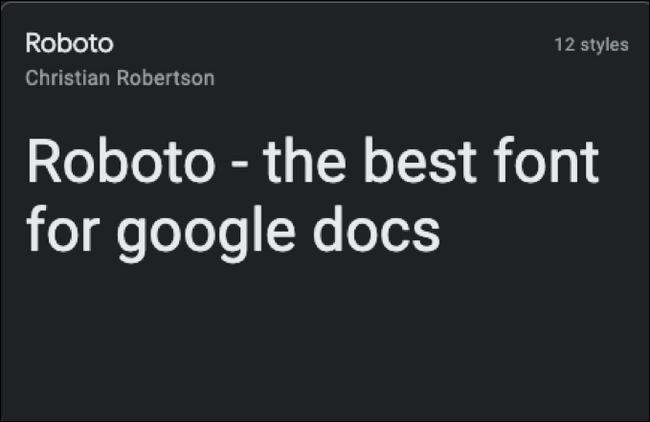
Roboto 是 Google 開發的另一種無襯線字體,在 Google Docs 上有六種可用的粗細樣式。 如果我們要將它與默認的 Google Docs 字體(Arial)進行比較,前者的外觀更簡潔。
由於其簡潔的外觀,當需要大量內容但沒有太多空間可以使用時,它是完美的字體。 當您使用 Roboto 時,字體看起來主要是幾何圖形,因為它屬於新怪誕的無襯線字體家族。 它還具有開放曲線,這使其成為一種友好且通用的字體,可以整體使用。
Roboto 是常規字體家族的一部分,您還可以將此字體與其他家族類型、Roboto Condensed 和 Roboto Slab 一起使用。
現在,您應該在哪裡考慮使用這種無襯線字體?
- 將使用手機或小屏幕打開的文檔
- 必須將內容濃縮在一頁中的文檔
額外的事實: Roboto 是 Android 操作系統的系統字體!
梅里韋瑟
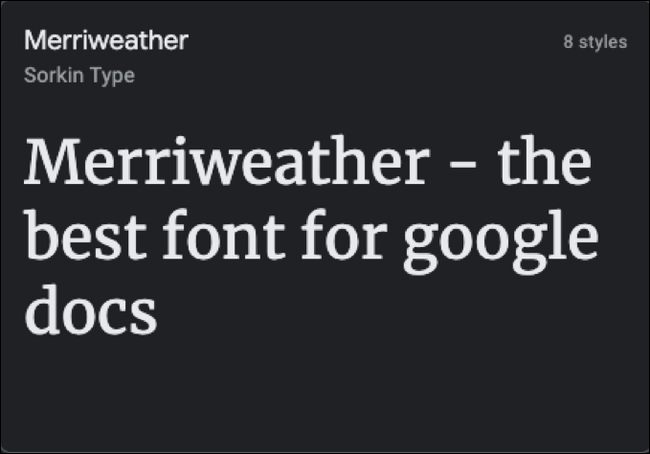
我們的另一種頂級 Google 字體稱為 Merriweather。 它是一種免費的開源襯線字體,並且在 Google Docs 上提供了一整套粗細和样式。 它還有一組有趣的字形。
相關:字體、字體和字體系列之間有什麼區別?
該字體由 Sorkin Type 設計,其標誌性風格平衡了美學、表現力和實用性。 難怪 Merriweather 會散發出優雅優雅的外觀,讓您的文檔看起來更專業。
至於 Merriweather 的最佳功能,它是由於其獨特的天賦而脫穎而出的能力。 然而,當與其他無襯線字體(如 Roboto、Montserrat 和 Merriweather Sans)搭配使用時,它也能很好地融合。
Merriweather 最適合用於:
- 簡歷
- 段落標題
- 專業信件和文件
無情的
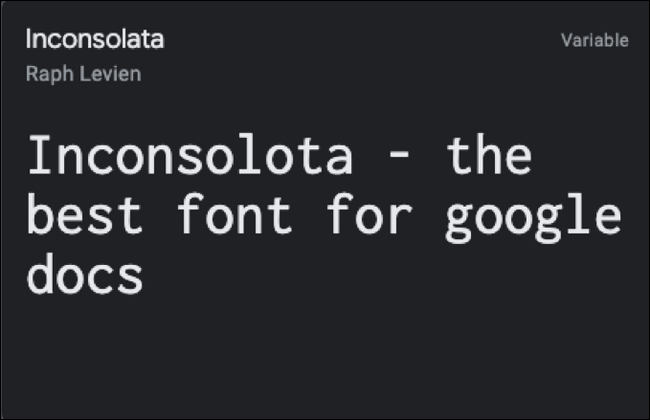

Inconsolata 來自 monospace 系列,專為打印代碼清單而設計,受到程序員的青睞。 正如我們所提到的,它是等寬的,這意味著字母佔據相同的寬度。 這種字體可以追溯到打字機時代。
等寬字體的一個缺點是它們可能比其他類型更難閱讀。 但 Inconsolata 是少數不影響易讀性的等寬字體之一。 雖然每個字符的寬度相同,但它們之間的空格恰到好處。 它不是太濃縮,但也不是太間隔。
如果您正在處理以下類型的文檔,請考慮使用 Inconsolata:
- 代碼清單
- 手稿
- 劇本或編劇
此外,您還可以嘗試使用 Inconsolata 作為段落標題並將其與無襯線字體配對。
PT單聲道
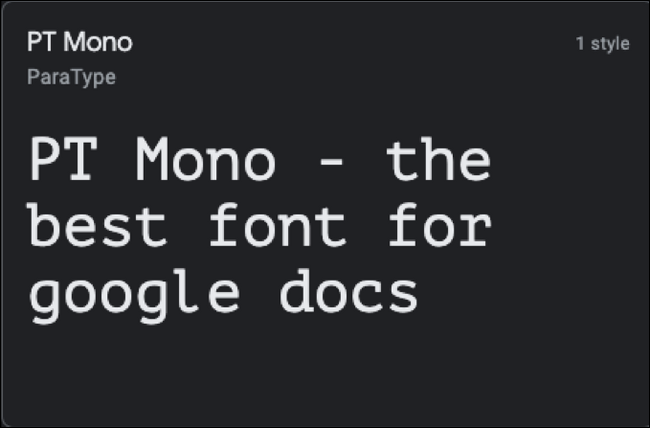
我們還有另一個人文主義無襯線字體,它是 PT Mono。 這種字體是 Public Type 系列的一部分,它們有 sans 和 serif 字體。 但顧名思義,這是一種等寬字體。 它與 Inconsolata 非常相似,除了 PT Mono 的邊緣更清晰,與其他字體相比,它看起來更直接、更正式。
如果您是電子表格的重度用戶,那麼這種字體應該是您的首選。 每個字符的寬度相同,因此更容易計算輸入字段、單元格或表格的大小。 要在您的 Google Docs 上激活 PT Mono,您必須轉到字體選項列表並選擇“更多字體”。
我們建議您在下一個電子表格文件中使用 PT Mono,這樣您就可以感受這種人文主義的等寬字體。
除了工作表,此字體還可用於:
- 製作工作台
- 創建工作表格
Source Sans Pro
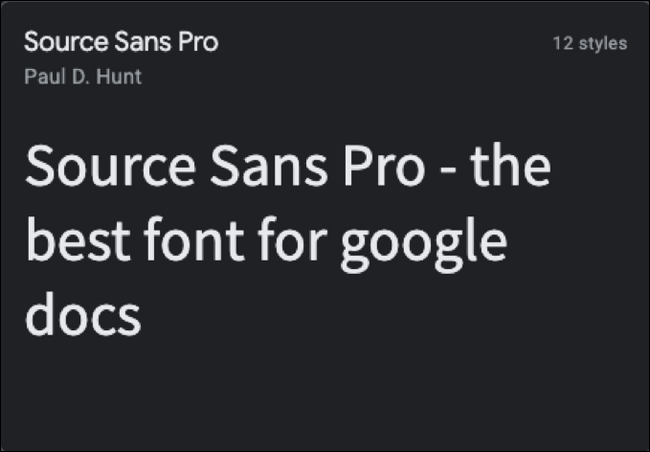
Source Sans Pro 是 Adobe 的第一個開源字體系列,最適合用戶界面。
但是什麼是開源字體? 這些是開髮用於任何目的的免費字體,包括商業工作。 大多數設計師使用開源字體,因為設計是開放的,可以修改。 Source Sans Pro 的簡潔性使它非常賞心悅目。 它時尚纖細,風格以極簡主義著稱。
Source Sans Pro 也是一個很好的段落標題。 下次您在 Google Docs 上創建內容時,請嘗試將 Source Sans Pro 與 Roboto 或 Open Sans 配對以獲得變化。
當您處理以下類型的文檔時,您可以使用 Source Sans Pro:
- 文章寫作或博客寫作
- 日記
- 做筆記
努尼托·桑斯
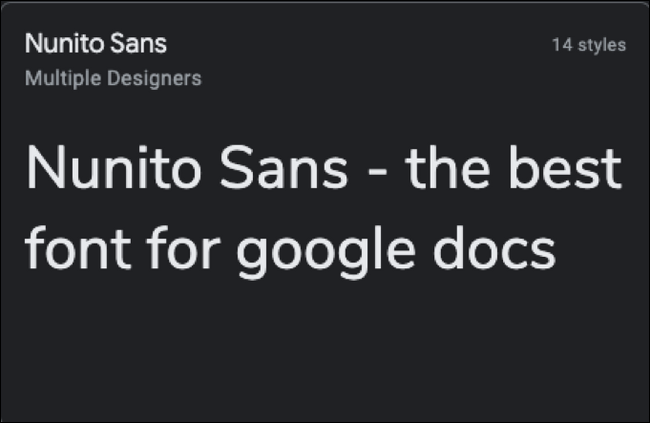
名單上的最後一位是 Nunito Sans。 它在 Google Docs 上有七種重量樣式。 這種字體是一種平衡良好的無襯線字體。
這種字體的設計看起來比其他無襯線字體更圓潤,這使它更具吸引力。 但它並沒有那麼圓潤到讓風格看起來柔和的程度。 如果仔細看,筆劃的均勻性抵消了設計的圓度。 總的來說,它給人一種專業而友好的氛圍。
與 Source Sans Pro 類似,設計師也喜歡使用 Nunito Sans,因為它既簡單又足夠正式。 您可以使用此字體為文檔賦予更多個性,同時保持其正式。
Nunito Sans 最適合用於以下類型的文檔:
- 推薦信
- 調查報告
- 隨筆
選擇字體時要尋找什麼
選擇要使用的字體可能看起來很簡單,但實際上有很多因素需要考慮。 要考慮的最重要的一項是您正在處理的文檔是用於印刷還是網絡。 從屏幕上查看和從紙上查看是兩種完全不同的體驗,因此格式決定(例如使用哪種字體樣式)應該彼此不同。
因此,以下是您在選擇字體時應注意的事項:
字符行間距
當字符彼此太靠近時,這可能會導致您的內容看起來更密集和更混亂。 選擇具有更寬字符間距的字體,這樣無論大小可以多麼小,它們都更容易閱讀。
襯線與無襯線
襯線字體上有裝飾筆觸,讓您的文字看起來更優雅。 然而,選擇一致可讀的襯線可能具有挑戰性。 無襯線字體往往更乾淨、更簡單且更易於閱讀。 根據您想要的心情進行選擇,當然還有可讀性。
易讀程度
你使用字體的方式很重要。 您必須考慮大小、粗細和連字的範圍、字符的清晰度以及高度和對比度標準。 選擇最適合您的目標受眾。
選擇您最喜歡的 Google 字體
有超過一千種可訪問的 Google 字體可供選擇。 所有這些都是 100% 安全使用的,並且可以很容易地從他們的網站下載。 此外,沒有許可限制,因為其目錄中列出的所有字體都是開源和免費的。 您可以在您的 Google 文檔、網站、商業項目甚至印刷品上使用它們。
因此,請花一些時間探索這些很棒的字體選項並縮小您的選擇範圍,直到找到最能表達您信息的字體。
相關:如何在 Google Docs 中查找、添加和刪除字體

